本篇内容主要讲解“win7截图功能怎么用”,感兴趣的朋友不妨来看看。本文介绍的方法操作简单快捷,实用性强。下面就让小编来带大家学习“win7截图功能怎么用”吧!
方法/步骤:
一、Win7屏幕截图快捷键;“PriSc”键:这个截图快捷键对于Win7系统包括其他微软系统都是有效的,不过需要注意的是使用“PriSc”键截取的是整个屏幕,而且截图保存在剪切板,而不是保存成图片。用户想要截图的图片,可以把截图需要从剪切板提取。

二、Alt+PriSc快捷键和“PriSc”键类似,Alt+PriSc截图也是保存在剪切板上。加上Alt键后,截取的就不在是整个屏幕,而是当前窗口。

三、Win7截图工具快捷键设置
1、点击左下角的“开始”图标、“所有程序”、“附件”、“截图工具”;
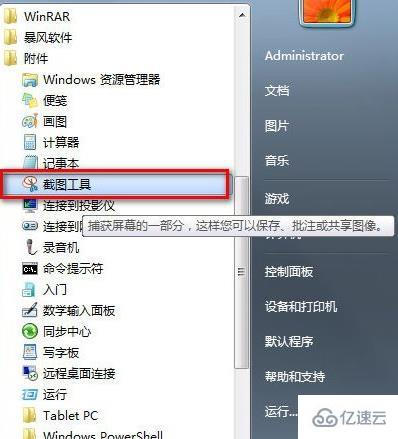
2、右键单击“截图工具”,选择“发送到”、“桌面快捷方式”;
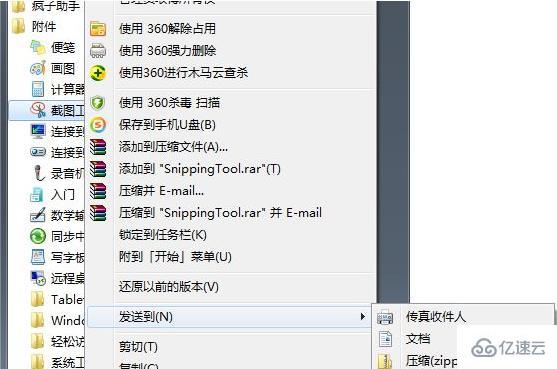
3、在桌面上右击“截图工具”的图标,选择“属性”,在“截图工具属性”对话框中,点击“快捷方式”选项卡,再点击这个选项卡页面上“快捷键”设置的位置,默认会出现“Ctrl+Alt+”,可以在后面加上任意字母键或数字键,如“Ctrl+Alt+S”,点击应用、确定。
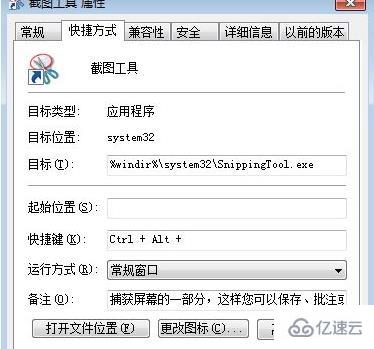
到此,相信大家对“win7截图功能怎么用”有了更深的了解,不妨来实际操作一番吧!这里是亿速云网站,更多相关内容可以进入相关频道进行查询,关注我们,继续学习!
免责声明:本站发布的内容(图片、视频和文字)以原创、转载和分享为主,文章观点不代表本网站立场,如果涉及侵权请联系站长邮箱:is@yisu.com进行举报,并提供相关证据,一经查实,将立刻删除涉嫌侵权内容。